In-app-browser uitschakelen in Gmail en Google App
Android Tips En Trucs / / August 05, 2021
Vaak heb je dat misschien gezien terwijl je in Gmail of een andere app bent als je standaard op een link klikt, deze wordt geopend specifieke link in een andere browser dan Chrome of een browser van een derde partij die u momenteel in uw apparaat. Ze worden een in-app-browser genoemd waarmee je snel de link kunt bekijken zonder alle volledige functionaliteit. Dit zijn ingekorte versies van de webbrowsers. Dit helpt u ook om door de link te komen zonder dat u de vorige toepassing hoeft te minimaliseren.
Maar zoals al vermeld dat dit de ingekorte versies van de browser zijn, worden de privacy- en beveiligingsinstellingen van deze in-app-browsers een hit. Het is dus raadzaam om altijd een volwaardige browser te gebruiken, zoals de Chrome-browser of een andere browser naar keuze. Er is echter een truc die u kan helpen om de in-app-browser in Gmail en Google App uit of uit te schakelen. En in dit bericht zullen we u helpen bij het uitschakelen van de in-app-browser in Gmail of een andere applicatie. Dus laten we, zonder verder oponthoud, meteen naar het artikel zelf gaan:

In-app-browser uitschakelen in Gmail en Google App
In-app-browsers zijn ingebouwd in de app zodat de gebruiker snel naar de link kan kijken, wat best handig is tijdens het multitasken. Maar als u zich zorgen maakt over de beveiliging, is dit niet de beste manier om met de link om te gaan. Zelfstandige browsers bieden u ook meer verbeterde beveiliging en privacy.
Stappen om de in-app-browser in Gmail uit te schakelen
- Open de Gmail App.
- Navigeer naar het Instellingen menu.
- Tik op het Algemene instellingen keuze.
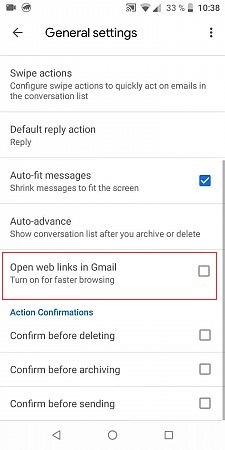
- Daaronder vindt u Open weblinks in Gmail en vink het uit als het al is aangevinkt.
- Dat is het! Vanaf nu wordt elke link die je opent in de Gmail-applicatie direct geopend in een andere zelfstandige webbrowser die in je app is geïnstalleerd.
Stappen om de in-app-browser in de Google-app uit te schakelen
- Open de Google App.
- Navigeer naar het Instellingen menu.
- Tik op het Algemene instellingen keuze.
- Ga naar de Beheer wachtende zoekopdracht sectie.
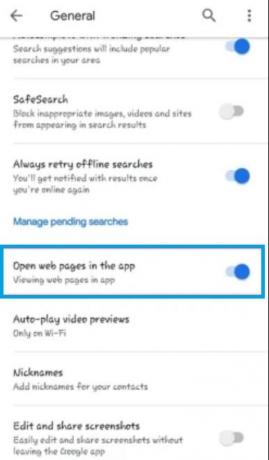
- Schakel het Open webpagina's in de app keuze.
Nu wordt alle inhoud die u opent in de Google-app geopend in elke browser van een derde partij die u op uw Android-smartphone heeft geïnstalleerd.
Dus daar heb je het van mijn kant in deze post. Ik hoop dat jullie het gebruik van de ingebouwde webbrowser in de Gmail- en Google-app met succes hebben kunnen uitschakelen. Voel je vrij om hieronder een reactie achter te laten als je problemen tegenkomt tijdens het volgen van een van de bovengenoemde stappen. Tot de volgende post... Proost!
Een Six Sigma en Google Certified Digital Marketeer die als analist voor een Top MNC werkte. Een technologie- en autoliefhebber die graag schrijft, gitaar speelt, reist, fietst en ontspant. Ondernemer en blogger.



